Современные смартфоны значительно упрощают жизнь человека. Например, для заказа товара в интернет-магазине достаточно сделать несколько нажатий. Это же можно сказать и про оплату счетов, запуск фильмов и отправку сообщений. Также практически каждый пользователь использует будильник на телефоне, устанавливая его в удобное для себя время.
Но многие интересуются, как поставить напоминание на Андроиде. Это очень полезная опция, которая не позволит пропустить важное событие или праздник. Давайте подробно разберёмся с планировкой задач, рассмотрев все способы и пару полезных приложений.
Содержание показать
Самые популярные типы напоминаний
А какие же бывают разновидности напоминаний? Их довольно много, но вот самые основные:
- Напоминание пить воду. Его можно настроить в различных программах, выбрав оптимальное количество выпиваемой жидкости и время.
- Заметки о приближающихся праздниках. Здесь уже каждый человек решает для себя сам, какие мероприятия для него важны, а какие нет. Например, можно внести дни рожденья друзей, знакомых или коллег.
- Ежедневныенапоминания. Под эту категорию попадают задачи, которые необходимо выполнить в течение дня. Это и важная встреча, поход в спортзал, к врачу или торговый центр.
- Заметки на каждый час. Сюда можно отнести перерыв между работой, разминку или перекус.
Вы можете подобрать для себя и другие виды напоминаний, так как здесь никаких ограничений нет.
САМОЕ СТРАШНОЕ ПРИЛОЖЕНИЕ В ТЕЛЕФОНЕ!! Как найти и что нужно сделать
Напоминание в Будильнике
Напоминание в Будильнике – это отличная возможность запланировать задачу на ближайшую неделю. Опытные пользователи не рекомендует заносить в стандартное приложение часов какие-то долгосрочные события, ведь их случайно можно потерять в случае поломки устройства. Итак, сделать всё правильно вам поможет следующая инструкция:
- Открываем стандартный Будильник. Для этого просто нажимаем по полю с часами на рабочем столе.
- Нажимаем по иконке в виде плюса (+).
- Здесь выставляем время приближающегося события. При желании можем выбрать мелодию звонка, включить вибрацию при сигнале или добавить описание. Желательно посетить раздел «Повтор» и выставить точный день мероприятия.
- Сохраняем изменения, нажав по галочке вверху экрана.

Настроенный будильник отобразится на главной странице приложения. Там же будет указываться время до его срабатывания. Нажав по ползунку напоминание можно отключить, а удержав на нём палец – удалить.
Напоминание в Календаре
Как же не забыть про важное мероприятие в следующем месяце? А сделать это поможет системный Календарь. В это приложение рекомендуется заносить долгосрочные события, например – день рождение друга или поход к врачу. Итак, не будем долго рассказывать и сразу перейдем к инструкции:
- Открываем Календарь. Сделать это можно двумя способами: нажав по текущей дате под часами или запустив приложение через иконку на рабочем столе.
- Нажимаем по значку в виде плюса (+).
- Добавляем детальное описание событию. Выбираем дату и время мероприятий, вводим название, а также указываем, за какое время до начала программа должна будет вас предупредить. Например, можно выбрать за сутки или за 4 часа.
- Сохраняем изменения, нажав по галочке в правом верхнем углу экрана.

Лучшие приложения для Андроид! Лучшая НАПОМИНАЛКА для Андроид
В некоторых календарях можно выбрать, какое напоминание необходимо активировать. Это может быть день рождения, годовщина или другое важное событие.
В назначенное время вы услышите звуковой сигнал, а также подробное описание события на рабочем столе телефона.
Напоминание через голосовых помощников
Напоминание с помощью голосовых помощников – удобный способ не забыть о важном событии. На каждом телефоне Андроид установлено фирменное приложение Google со встроенным ассистентом. Не все знают, но через него можно запланировать предстоящее мероприятие. Как это сделать – читайте в пошаговой инструкции:
- Нажимаем по значку микрофона, расположенному возле поисковой строки Google. Если нужно, то предоставляем запрашиваемые разрешения.
- Выбираем формат напоминания: время или место. Первый вариант привязан к определённой дате и времени, а второй – к местоположению. Лучше использовать напоминание по времени, указав название предстоящего события и дату.
- Нажимаем по галочке для сохранения изменений.

Обратите внимание, что напоминание сработает только при подключении смартфона к интернету.
Также можно использовать возможности голосового ассистента «Алиса». Это известный помощник от Яндекса, доступный вместе с браузером. Сначала нажимаем по значку в центре экрана, а далее выполняем такие действия:
- Говорим или вводим команду «Установить напоминание».
- Описываем предстоящее событие.
- Указываем время мероприятия.

Для просмотра уже запланированных событий нужно указать команду «Мои напоминания». Ассистент отправит ссылку, где и будут расположены предстоящие мероприятия. Ими можно управлять, то есть удалять и редактировать.
Как установить напоминание на Андроиде через приложения
В Google Play можно найти немало приложений, позволяющих создавать напоминания. О самых качественных из них мы расскажем далее.
Источник: gurudroid.net
Топ 10: Сервисы и программы для напоминаний. Приложения с напоминаниями для iPhone и Android

Примеры сервисов и приложений для напоминаний — представлены ниже.
Топ 5 систем управления проектами
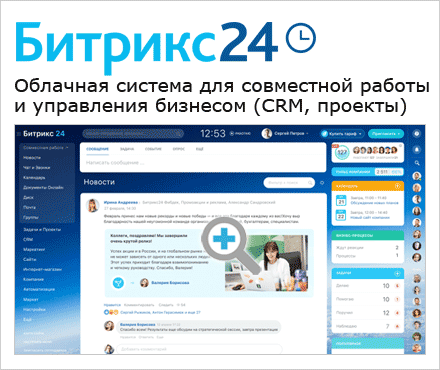
2019. CartBack — сервис персональных напоминаний для ваших клиентов
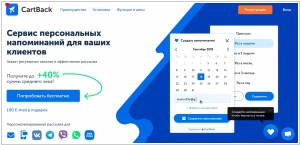
Если у вас интернет-магазин, стоматология, салон красоты, фитнес-клуб или другой бизнес, для которого важны постоянные клиенты, которые периодически возвращаются, то, возможно, вам будет интересен новый сервис CartBack. Он позволяет очень просто разместить на сайте виджет персональных напоминаний.
Клиент вводит свой телефон или имейл, устанавливает дату (или день/периодичность) напоминания и в указанный срок — автоматически получает email или sms-напоминание о том, что он хотел что-то купить или воспользоваться вашей услугой. Это удобно и клиенту, и вам — т.к. снижаются трудозатраты и можно прогнозировать спрос (в админке вы видите календарь с напоминаниями). В ближайшем будущем разработчики обещают добавить напоминания через мессенджеры. Стоимость сервиса — 499 руб/мес + плата за пакеты email/sms сообщений.
2015. В Google Calendar появился список to-do напоминаний
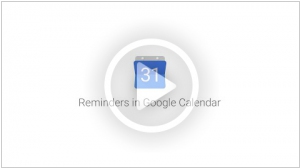
Многие деловые люди используют Google Calendar для получения напоминаний (например, о днях рожденья клиентов, о важных встречах и звонках). Однако, после того, как напоминание получено и просмотрено, вы можете через какое-то время о нем забыть. Чтобы этого не происходило, в Google Calendar к обычным событиям добавили ремайндеры (to-do напоминания).
Таким образом, получилась комбинация календаря и to-do списка. Ремайндеры остаются в списке, пока вы их не удалите, таким образом, вы не забудете сделать важные дела. Ремайндеры можно добавлять не только из календаря, но и их почты Inbox, блокнота Keep или через голосовой ассистент Google Now. На данный момент новая функция доступна в мобильной версии Google Calendar (для iOS и Android). Скоро она появится и в веб-версии.
2015. Блокнот Google Keep доступен на iPhone
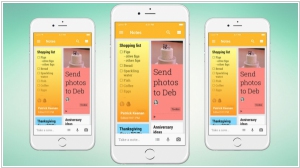
Как ни странно, гугловский блокнот Google Keep еще не закрылся (как его дедушка Google Notebook), и даже продолжает упорно развиваться. Спустя 2 года после выхода сервиса (на Android и в вебе), разработчики выпустили и приложение для iPhone/iPad. В него вошли все функции, доступные в Android-приложении: возможность создавать разноцветные заметки, добавлять картинки, to-do списки, аудиозаписи. Есть также голосовой ввод текста и напоминания (привязанные как к времени, так и к местоположению), возможность расшаривать заметки для других пользователей. И конечно (раз уж это Гугловское приложение), в нем есть мощный поиск заметок по различным параметрам: цвету, тегам, типу заметок (например, текст, картинка или список), наличию напоминания.
Топ 5 систем финансового учета

Топ 5 систем управления проектами
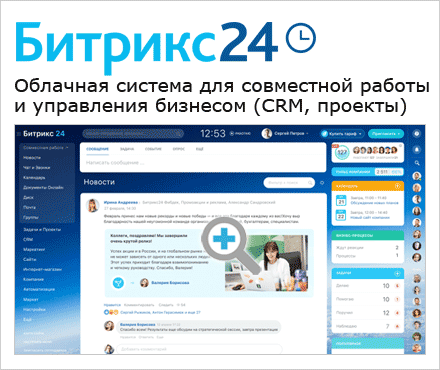
2015. Вышла Cortana для Android
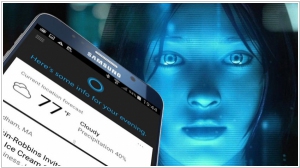
Как и обещала, Microsoft выпустила свою виртуальную голосовую ассистентку Cortana для конкурирующей мобильной платформы Android. Версия для iOS — тоже скоро появится. Microsoft стала первой из мобильных гигантов, кто освободил своего голосового помощника. Можно ожидать, что Apple, Google и Samsung последуют этому примеру.
Cortana для Android умеет практически все, что она умеет на Windows-устройствах: звонить, отправлять сообщения, устанавливать напоминания, записывать заметки, выдавать рекомендации и т.д. Не может она только изменять настройки Андроида, запускать другие приложения. Пользователи также не смогут активировать ассистентку голосом: «Эй Кортана!». Кроме того, Cortana пока отстает от Siri и Google Now в части поддержки русского языка. Русскоязычную Контану обещают только к началу 2016 года.
2015. Mailburn — почтовый клиент для босса
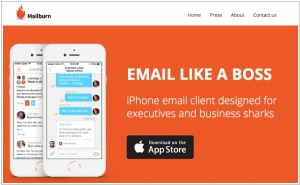
Российский стартап Mailburn придумал свой способ «починить» электронную почту. По мнению разработчиков, проблема email в том, что он организует общение вокруг темы сообщения (subject). Из-за это возникли такие проблемы, как спам, дублирование текстов, перегрузка информацией.
Поэтому, они решили сделать почту, которая показывает только переписку с реальными людьми в виде чатов, без подписей, цитирования и другого визуального мусора. Mailburn — это мобильный почтовый клиент для GMail (пока только под iOS). Все рассылки и письма от роботов приложение скрывает (для распознования используются алгоритмы Google). Кроме того, в Mailburn можно устанавливать напоминания к письмам, что позволяет использовать приложение в качестве органайзера. Создатели считают, что, в первую очередь, такой почтовый клиент будет интересен руководителям и бизнесменам, у которых мало времени на разбор завалов в почте.
2013. В Google Keep появились «местные» напоминания
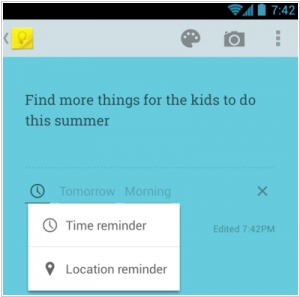
Если вы управляете бизнесом или отделом компании, то наверняка, вам необходимо помнить о куче дел и поэтому вы используете какое-нибудь приложение для напоминаний. Например, Google Calendar, который присылает вам имейлы или sms, напоминая о том, что сегодня у кого-то день рожденья, или о том, что нужно позвонить клиенту, или заплатить за рекламу. А если вы пользуетесь онлайн блокнотом Google Keep, то теперь вам станет доступен еще один тип напоминаний — «местные напоминания», которые всплывают у вас на смартфоне, когда вы приходите в определенное место. Например, вы можете установить ремайндер, чтоб не забыть отправить письмо, когда приедете в офис, или купить бумагу для принтера, когда зайдете в канцелярский магазин, или заехать к клиенту, когда будете в Самаре и т.д. Кстати, классические напоминания (по времени) в Google Keep теперь тоже есть.
2013. В Evernote появились напоминания
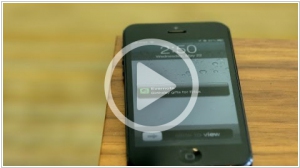
Одна из главных функций, которую ИТ приложения должны выполнять для нас — это разгружать нашу память и напоминать нам когда и что мы хотели сделать. Пожалуй, самым популярным напоминателем у бизнесменов и руководителей является Google Calendar. Но теперь для этой цели можно использовать и онлайн блокнот Evernote.
В каждой заметке в Evernote теперь можно установить ремайндер, и в заданный день сервис пришлет напоминание вам на email (или выведет сообщение на экран вашего мобильного устройства). Напоминания также отображаются вверху списка заметок (в соответствии с категорией). Эта функция уже доступна в онлайн-версии и приложениях для iPhone и iPad. Скоро обещают добавить ее и в Android-приложение.
Источник: www.livebusiness.ru
Удобная программа напоминалка на рабочий стол


Всем привет друзья. Сегодня, в мой обзор, попадает специальная программа напоминалка на рабочий стол, с помощью которой, вы всегда сможете вовремя решать свои дела и быть уведомленным о важных событиях в вашей жизни. Буквально неделю назад со мною приключилась не совсем приятная история, я забыл продлить один из своих доменов, и таким образом он был снят с делегирования.
Да, мне приходили уведомления на e-mail с предупреждающими письмами, но так как этот домен был одним из первых, и регистрировался на старую почту, то соответственно заглядывал я туда, раз в 2-3 месяца. Обычно, я через определенный промежуток времени, просто заходил в различные панели регистраторов доменов и смотрел, а не пора ли мне продлевать, мои доменные имена. На этот раз, такой вариант не сработал, и в результате я остался без домена. Благо, что для меня никакой ценности он не имел (фильтр АГС, 0-пузомерки), но сам факт потери насторожил.
Ведь у меня в наличии более 30 доменов, среди которых есть действительно важные ресурсы. Поэтому, я начал искать программу, которая бы следила за определенными событиями и в случаи их наступления уведомляла меня. Согласитесь, это очень удобно. Заполнил один раз необходимые параметры и можешь быть спокоен, в нужное время, тебе раздастся сигнал с сообщением о необходимости выполнения задания.
После скачивания и тестирования около 10 самых разных программ, я остановил свой выбор на одной, по моему мнению самой удобной и простой в работе. И прямо сейчас я расскажу вам о ней.
Machy – удобная программа напоминалка
Программу, которую мы с вами рассмотрим, я использую на своем домашнем ПК и уже успел насладится всеми ее прелестями. Для начала скачивания, перейдите по этой ссылке и загрузите архив. В архиве у вас будет папка под названием Machy которую необходимо извлечь из архива и переместить в удобное для вас место (у меня, это папка Soft).
После этого в папке Machy запускаем файл Machy.exe , и программа поблагодарит вас за первый запуск. Давайте рассмотрим настройки программы и ее возможности. Для этого в системном трее кликаем ПКМ на синем значке и выбираем пункт Настройки.

В этом окне на вкладке Общие можно настроить базовые задачи которые будет выполнять данная программа. Я рекомендую оставить те значения, которые указаны на скриншоте.
Во вкладке Файлы можно указать свою мелодию которая будет проигрываться при наступлении определенного события.
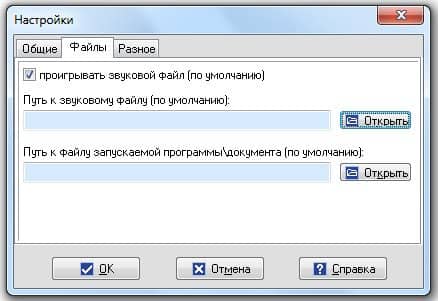
Обратите внимание! Указать можно только музыкальный файл с расширением .wav, поэтому заранее скачайте мелодию, именно в этом формате.
Также в этом окне настроек, можно указать программу, которая будет запускаться автоматическая в заданное вами время.
Ну и последняя вкладка Разное в окне настроек.

Здесь указываем значение прибавляемого времени (я поставил везде 0, так как сам буду указывать точное время) и обязательно ставим чекер показывать свое сообщение, для вывода сообщения при достижении срока события. Количество символов, выводимое из сообщения, ставьте 150. Жмем кнопку ОК, для сохранения изменений.
С настройками программы мы разобрались, теперь давайте добавим тестовое задание для проверки работы программы.
Для этого нажимаем кнопку Добавить в главном окне программы.
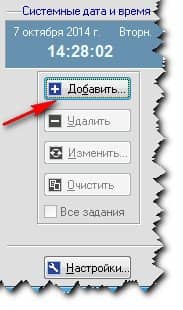
Перед вами появится окно Добавления/Редактирования задания со списком настроек.

В первом окне необходимо выбрать действие, которое будет выполнятся в зависимости от вашего выбора. Для наших задач в большинстве случаев подойдет – Напомнить что-либо.

После этого окна настроек, ниже устанавливаем точное время, когда вы хотите, чтобы сработало уведомление о данном событии.
В правой части окна задания указываете путь к музыкальному файлу (если не хотите звукового сопровождения, то просто убираете чекер в соответствующем поле) и ставите чекер для вывода напоминающего сообщения.
Еще ниже устанавливаете дату выполнения вашего задания и жмете кнопку ОК. Все, в главном окне программы, справа у вас появится список задач с добавленными событиями. Вот к примеру мое окно:

Теперь мне не надо, запоминать различные даты, думать о том, что я забуду и не сделаю свои важные дела, не поздравлю близких мне людей с Днем Рождения и т.д. Все функции по напоминанию данных событий, берет на себя программа напоминалка, и в назначенное вами время, просто сообщает об этом.
Записки Windows – напоминалка на рабочий стол
Начиная с Windows 7 в системе предусмотрена возможность вынесения на рабочий стол специальных форм, которые можно заполнять на собственное усмотрение. Давайте рассмотрим этот процесс более детально. Нажмите кнопку Пуск – Все программы – Стандартные и выберите из списка пункт Записки.

Перед вами появится форма с мигающим курсором, которую нужно заполнить согласно вашему заданию.

Саму форму можно менять по размеру (для этого достаточно потянуть за правый нижний угол), добавлять еще несколько форм (кнопка + слева вверху на форме), перемещать по экрану и менять цвет заливки формы (ПКМ на форме).

Кстати, весьма удобное дополнение которое я постоянно использую в работе. Вот образец моих записок на сегодня:

Таким образом, самые важные дела которые планируются на день, не дают о себе забыть, для более длительного планирования используйте программу напоминалку Machy.
Вот такую полезную статью, приготовил я для вас сегодня, надеюсь мои советы станут вам полезны. А программа напоминалка на рабочий стол поможет вам в планировании дел и их исполнении.
Очередной конкурс комментаторов за сентябрь месяц закончился и я объявляю победителей:

Так держать друзья, жду от вас на свой e-mail, R-кошельки и логины от хостинга AdminVPS (кто уже получал от меня бонусы на хостинг, тот присылает только номер кошелька).
Для зачисления бонусов не забывайте регистрироваться в хостинге по ссылке, приведенной выше.
На этом у меня все, до новых встреч! Пока.
Источник: seofive.ru